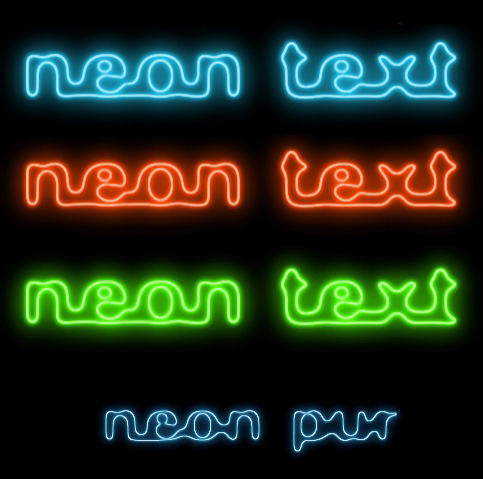Ефект веселки в GIMP

Матеріал ліцензовано на умовах Ліцензії Creative Commons Із Зазначенням Авторства — Некомерційна 4.0 Міжнародна.
Створення незвичайного ефекту для зображень. Можна використовувати при створенні шпалер на робочий стіл.
Виберіть відповідний саме для вас розмір полотна. Я створила зображення розміром 600 × 450. Заповніть фон чорним кольором.

Візьміть інструмент «Градієнт» і встановіть ваш колір переднього плану # 28188f. У діалозі параметрів інструменту виберіть градієнт «Передній план до прозорого» і встановіть радіальну форму.

Тепер застосуйте градієнт, розтягуючи його від центру до нижнього краю полотна. Результат повинен виглядати так:

Тепер створіть новий шар, застосуйте «Фільтри - Візуалізація - Шум - Суцільний шум» з наступними параметрами:
- База випадковості: 3
- Включити опцію «Турбулентність»
- Подробиці: 15
- Розмір по X: 16
- Розмір по Y: 0.1

Тепер треба зробити зображення різкіше. Для цього йдемо в «Фільтри - Поліпшення - Підвищення різкості» і встановлюємо значення 72. Якщо вам здалося цього мало, повторіть застосування фільтра.

Створіть новий шар. Тепер я використовувала стандартний градієнт, який називається «Full saturation spectrum CW». Встановіть цей градієнт в параметрах інструменту «Градієнт» і поміняйте радіальну форму на лінійну. Простягніть градієнт зліва направо на новому шарі.

Змініть режим змішування шару градієнта на «Перекривання» і продублюйте його. В результаті цих дій у вас повинно вийти приблизно це:

Тепер потрібно об'єднати всі шари крім фону. Для цього клацніть в меню шарів на значок ока навпроти фонового шару, зайдіть в меню «Зображення - Об'єднати видимі шари» і знову зробіть фоновий шар видимим.
Виберіть інструмент «Вільне виділення», в його налаштуваннях задайте значення для розтушовування країв 70.
Скопіюйте виділене і вставте його на полотно. Створіть новий шар для вставленого виділення і зробіть невидимим шар з веселкою. В результаті у вас повинно вийти щось, що нагадує це:

Автор: Анна Павлова Переклад: svit4u
Сподобалося? Поділіться з друзями!

Немає коментарів. Гість, не бажаєш залишити перший коментар?
Перед публікацією, раджу ознайомитися з правилами!
Коментарі
Loading...
Знашли помилку?
Ви можете повідомити про це адміністрацію.
Виділивши текст, натисніть CTRL+Enter